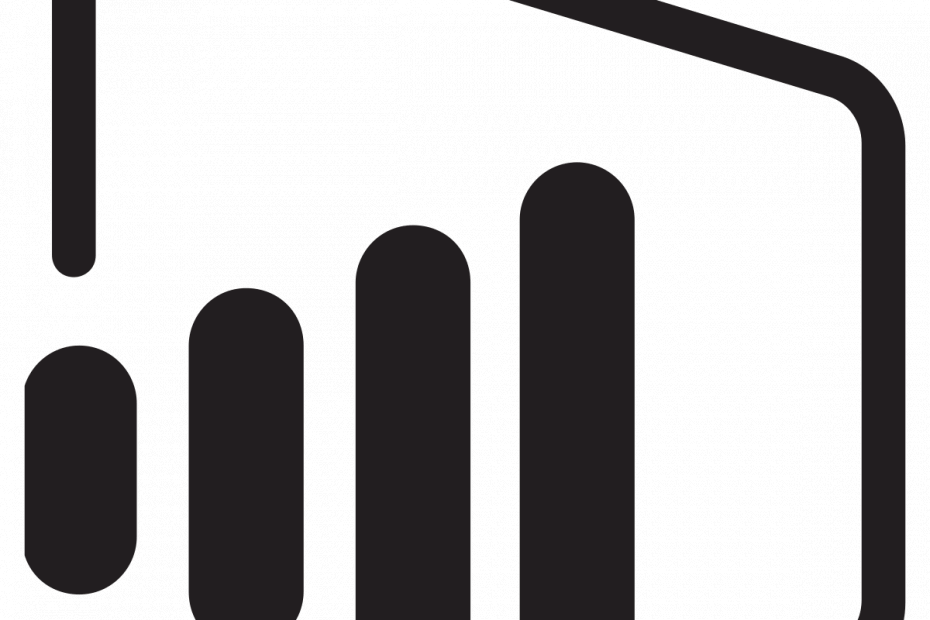- O eroare în sistemul de securitate de bază blochează complet accesul dvs. la e-mail Outlook.
- Soluțiile pe care le sugerăm mai jos sunt suficient de ușoare pentru a fi urmate de oricine pentru a remedia această problemă.
- Găsiți mai multe ghiduri și tutoriale în Hub Outlook.
- Derulați prin Pagina de depanare pentru o mulțime de sfaturi utile despre punerea în funcțiune a aplicațiilor și dispozitivelor dvs.
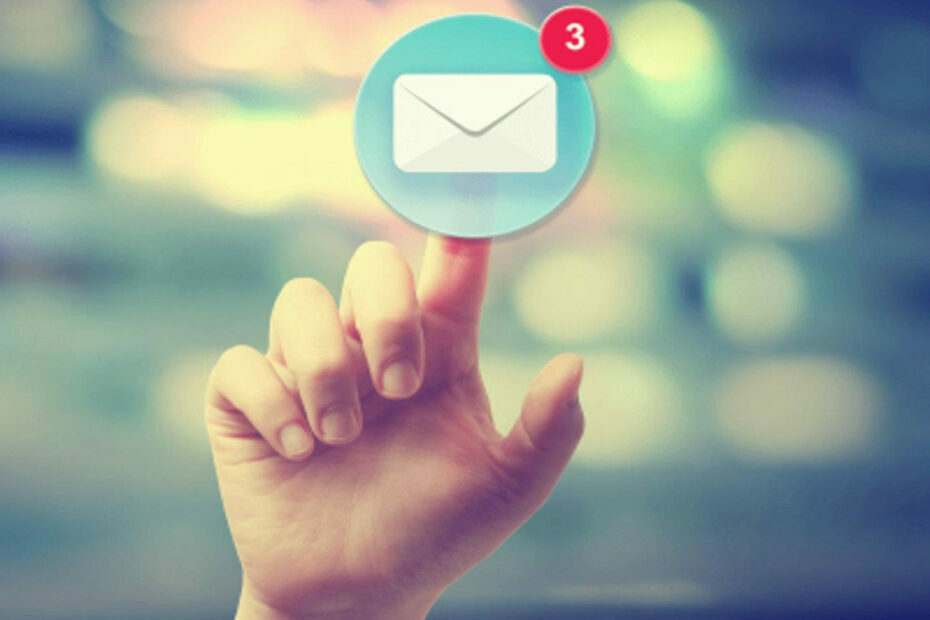
Acest software vă va menține drivere în funcțiune, astfel vă va feri de erori obișnuite ale computerului și de defecțiuni hardware. Verificați acum toate driverele în 3 pași simpli:
- Descărcați DriverFix (fișier descărcat verificat).
- Clic Incepe scanarea pentru a găsi toți driverele problematice.
- Clic Actualizați driverele pentru a obține versiuni noi și pentru a evita defecțiunile sistemului.
- DriverFix a fost descărcat de 0 cititori luna aceasta.
Etrimiterea este cu siguranță o activitate de zi cu zi pentru majoritatea utilizatorilor de PC, indiferent dacă este vorba de scopuri personale sau profesionale. Mai mult, utilizatorii preferă să trimită e-mailuri folosind
clienți de e-mail mai degrabă decât webmail.DOMNIȘOARĂ Outlook este un astfel de client popular, dar mulți s-au plâns că se confruntă cu anumite probleme.
De exemplu, obțin A apărut o eroare în sistemul de securitate de bază. Mânerul furnizat nu era valid când încercați să trimiteți un e-mail în MS Outlook.
Această eroare împiedică utilizatorii să acceseze fișiere de date Outlook, precum și să trimită e-mailuri.
Sfat rapid:
Dacă te-ai săturat Outlook erori neașteptate, există mulți clienți alternativi de e-mail disponibili pe care îi puteți încerca. Iar sugestia noastră principală în acest caz special este Mailbird.
În prezent, Mailbird este unul dintre cei mai populari clienți de e-mail, având în vedere numeroasele integrări cu alte aplicații cum ar fi Google Calendar, Twitter sau Asana. Acest lucru permite utilizatorilor să-și gestioneze e-mailurile dintr-o singură consolă unificată.
În plus, receptorii pot utiliza orice alt client de e-mail și pot vedea în continuare mesaje trimise prin Mailbird. Instrumentul nu le cere să instaleze extensii sau pluginuri suplimentare.

Mailbird
V-ați săturat să depanați probleme de e-mail Outlook? Încercați acest instrument de corespondență complet intuitiv și intuitiv.
Vizitati site-ul
Cum pot remedia erorile sistemului de securitate Outlook?
- Reporniți conexiunea la internet
- Creați un profil Outlook nou
- Setați folderul Mesaje primite
- Încheiați toate procesele legate de Outlook
- Opriți software-ul antivirus
- Opriți Paravanul de protecție Windows
- Rulați Outlook în modul sigur
- Măriți setarea Expirări server în Outlook
1. Reporniți conexiunea la internet

În primul rând, o soluție rapidă pe care ați putea dori să încercați este să o faceți reporniți conexiunea la internet. Uneori, ISP-ul dvs. ar putea avea probleme, prin urmare, poate doriți să luați în considerare și schimbarea ISP-ului.
Cu toate acestea, pentru a verifica dacă conexiunea este într-adevăr întreruptă, încercați să accesați un site web din browser. Dacă nu îl puteți accesa, atunci problema se datorează în mod evident unei erori de conexiune. Deci, repornirea conexiunii la Internet ar putea rezolva problema.
2. Creați un profil Outlook nou
- Apăsați tasta Windows + X și alegeți Panou de control din listă.
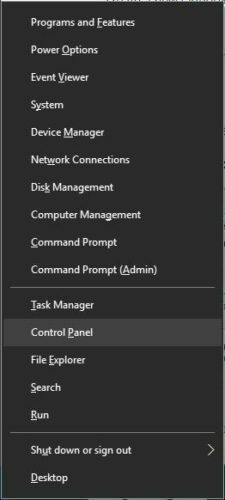
- Deschis Poștă.
- Când se deschide fereastra Mail Setup, faceți clic pe Afișați profilurile buton.
- Apasă pe Adăuga buton.
- Profil nou va apărea fereastra. Selectați Cont de email, introduceți numele profilului dvs. și informațiile necesare despre cont. Clic Următorul.
- Clic finalizarea iar contul dvs. va fi creat.
În mod implicit, pașii de mai sus vor crea un cont IMAP, dacă serverul de e-mail îl acceptă.
Cu toate acestea, vă puteți configura manual și contul de e-mail, dar în prealabil trebuie să vă localizați fișierul de date Outlook. Pentru aceasta, urmați acești pași:
- Deschis Panou de control și faceți clic pe Poștă.
- Când se deschide fereastra Mail Setup, faceți clic pe Afișați profilurile.
- Selectați profilul Outlook curent și faceți clic pe Proprietăți.
- Click pe Fișiere de date.
- În Setări cont, accesați Fișiere de date filă. Ar trebui să vedeți numele și locația fișierului de date. Rețineți locația fișierului de date, deoarece veți avea nevoie de acesta pentru pașii ulteriori.
De asemenea, vă puteți configura contul de e-mail manual, procedând în felul următor:
- Mergi la Panou de control și selectați Poștă.
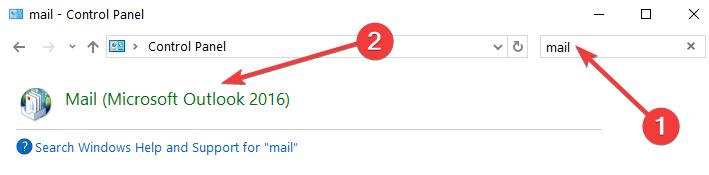
- Click pe Afișați profilurile și alegeți Adăuga.

- Introduceți numele profilului și faceți clic O.K.
- În Adăugați un cont nou selectați fereastra Configurați manual setările serverului sau tipurile de server suplimentare și faceți clic pe Următorul.
- În Alegeți serviciul caseta de dialog, selectați E-mail prin Internetși faceți clic pe Următorul.
- Introduceți detaliile contului dvs. în Setări E-mail Internet fereastră.
- În Trimiteți mesaje noi la secțiune, Selectați Fișier de date Outlook existent, faceți clic pe Navigași localizați fișierul de date.
- Clic Următorul. Noul dvs. profil Outlook ar trebui creat cu succes.
Alternativ, puteți faceți o copie de rezervă a fișierului de date și ștergeți-vă profilul Outlook înainte de a crea unul nou și de a-l conecta la fișierul de date.
Crearea unui profil nou vă va elimina toate setările, dar acesta ar trebui să remedieze eroarea Outlook în problema sistemului de securitate de bază.
3. Setați folderul Mesaje primite
- În Outlook, accesați Fişier apoi la Setările contului.
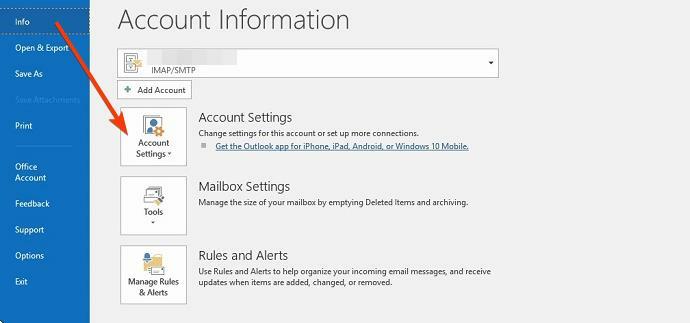
- Clic Schimbați folderul si + semnează lângă numele folderului pentru a-l extinde.
- Clic Inbox, atunci O.K.
- Închide Setările contului și faceți clic pe Trimite și primește buton.
Alternativ, puteți crea un alt dosar care poate fi utilizat pentru a stoca e-mailurile.
Această soluție ar putea fi utilă, deoarece eroarea de bază a sistemului de securitate Outlook poate apărea dacă nu este specificat folderul Inbox.
4. Încheiați toate procesele legate de Outlook
- Tip Gestionar de sarcini în bara de căutare a ecranului de pornire și apăsați pe Enter.

- Acum, localizați procesele legate de Outlook (orice procese care au Lync, Communicator, ucmapi sau Outlook).
- Faceți clic dreapta pe fiecare, apoi Termină sarcina.
- Reporniți Outlook ulterior și verificați dacă problema este rezolvată.
Încheierea tuturor proceselor Outlook care rulează în fundal ar trebui să rezolve problema. Cu toate acestea, dacă totuși primiți eroarea, treceți la următoarea soluție.
5. Opriți software-ul antivirus

- Faceți clic dreapta pe bara de activități Windows 10 și selectați Gestionar de sarcini.
- Selectați Managerul de activități Lansare filă.
- Acum, selectați utilitarul antivirus și apăsați tasta Dezactivează buton.
Alternativ, software-ul antivirus poate fi dezactivat făcând clic dreapta pe pictograma din bara de sistem și selectând o opțiune de dezactivare, pauză sau ieșire.
6. Opriți Paravanul de protecție Windows
- În bara de căutare, tastați Paravan de protecție Windows a deschide Paravan de protecție Windows Defender.
- Clic Activați sau dezactivați Paravanul de protecție Windows .
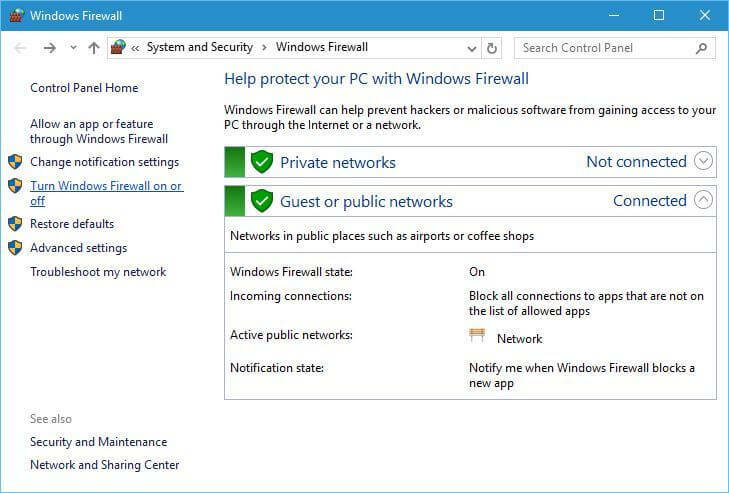
- Selectați ambele Dezactivați Paravanul de protecție Windows Defender opțiuni acolo, apoi apăsați O.K.
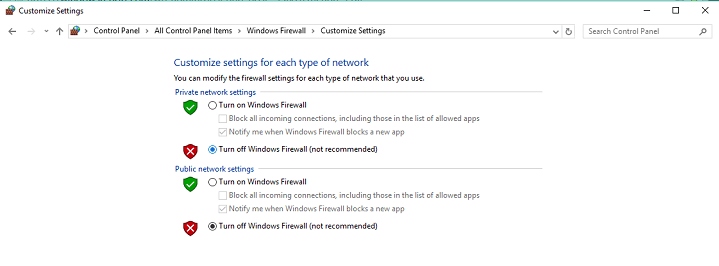
- Alternativ, puteți verifica dacă Outlook este permis prin Paravanul de protecție Windows făcând clic pe Permiteți o aplicație sau o caracteristică prin Paravanul de protecție Windows Defender.
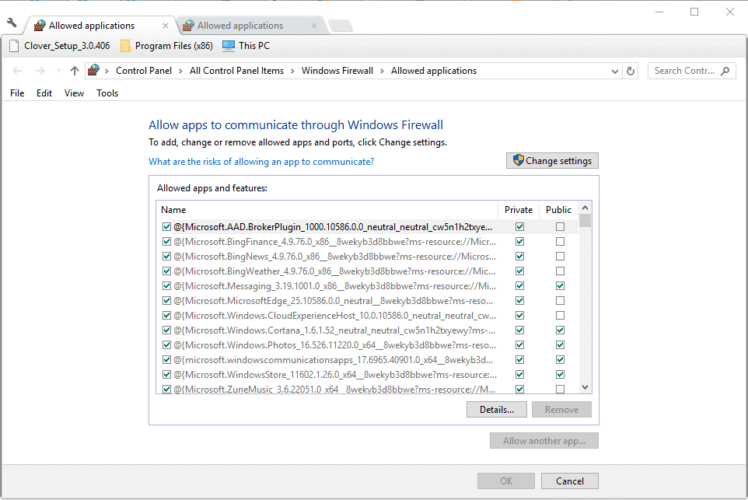
- presa Schimbă setările, apoi derulați la Outlook în Aplicații permise listă.
- Bifați ambele casete de selectare Outlook dacă nu sunt bifate.
- Apoi apăsați O.K pentru a confirma noua setare.
7. Rulați Outlook în modul sigur
- Apăsați simultan tasta Win + X.
- Alege Alerga din meniu.
- Tip Outlook / sigur în caseta de text și apăsați O.K.

- A Alege Profil fereastra se va deschide. apasă pe O.K buton.
La fel ca și cu alte aplicații, Modul sigur al Outlook poate fi utilizat pentru a rezolva erorile. Printre acestea, problema de bază a sistemului de securitate.
8. Măriți setarea Expirări server în Outlook

- În Outlook, Selectați Fişier, atunci Setările contului.
- apasă pe Schimbare și Mai multe setari.
- Apasă pe Avansat, apoi glisați fișierul Expirări severe bara în extrema dreaptă.
- apasă pe O.K pentru a închide fereastra.
Meniul Server Timeouts poate rezolva problemele de conexiuni întrerupte și poate ajuta la rezolvarea erorii de sistem de securitate de bază.
În concluzie, acestea sunt soluții aplicabile care ar trebui să remedieze eroarea Outlook în sistemul de securitate de bază, astfel încât să puteți relua expedierea e-mailurilor.
Dacă ați încercat alte metode de depanare sau iDacă aveți întrebări referitoare la Acest subiect, anunțați-ne comentând mai jos.